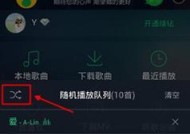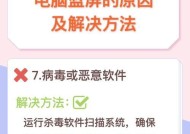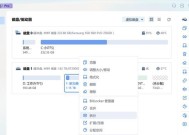笔记本电脑如何下载codm?
- 家电指南
- 2025-07-10
- 7
- 更新:2025-06-25 02:47:36
随着智能手机游戏的盛行,很多玩家已经不满足于在手机上体验游戏,他们希望能够在更大的屏幕上体验同样的游戏内容。《使命召唤:移动版》(CallofDuty:Mobile,简称CODM)作为一款受欢迎的手机游戏,也吸引了许多笔记本电脑用户想要在电脑上体验这款游戏。但是,由于笔记本电脑无法直接在应用商店中下载手机应用,因此需要一些特别的操作。本篇文章将指导您如何在笔记本电脑上下载并玩CODM。
准备工作:了解下载环境
在开始下载之前,需要确认您的笔记本电脑是否满足运行CODM的基本要求。CODM对设备的性能要求相对较高,因此请确保您的电脑配置至少满足以下条件:
操作系统:Windows7或更高版本;
处理器:IntelCorei3或同等级别的AMD处理器;
内存:至少4GBRAM;
显卡:支持DirectX11的显卡,如NVIDIAGeForce860M;
硬盘空间:至少4GB的可用空间;
网络:稳定的互联网连接。

步骤一:下载Android模拟器
要在笔记本电脑上运行CODM,首先需要安装一个Android模拟器。Android模拟器可以在Windows操作系统上运行Android应用,这为在PC上玩手机游戏提供了可能。以下是下载和安装模拟器的步骤:
1.访问官方网站或可信的下载平台,如BlueStacks、NoxPlayer等,获取Android模拟器的安装包。
2.点击下载按钮,下载模拟器安装包到您的笔记本电脑。
3.找到下载的安装包,双击运行,按照安装向导提示完成安装。
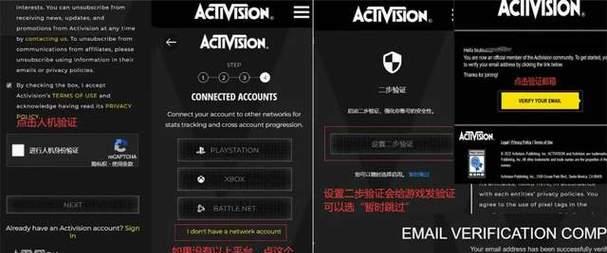
步骤二:配置Android模拟器
安装完模拟器之后,需要对其进行一些基本配置,确保它能正常运行CODM。
1.打开安装好的Android模拟器。
2.如果模拟器提供了初始化设置选项,按照向导配置您的设备信息,包括模拟器的CPU核数、内存分配等。
3.检查模拟器的系统设置,确保已经启用了Google服务框架,这对于一些需要使用GooglePlay服务的游戏至关重要。
4.设置模拟器分辨率以符合您的屏幕显示效果。
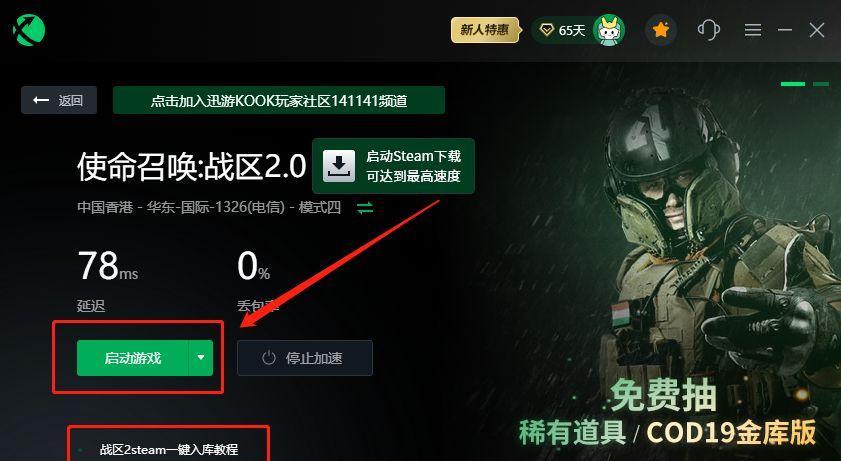
步骤三:下载CODM游戏包
目前,无法直接从GooglePlay商店下载CODM游戏包,所以需要借助第三方提供的APK文件。
1.在网络上搜索“CODMAPK”并下载一个可信赖的APK文件。
2.在模拟器中打开APK文件,并遵循安装提示完成游戏的安装过程。
步骤四:运行CODM并登录
安装完成后,您就可以在模拟器中启动CODM了。
1.打开模拟器中的应用抽屉,找到CODM的图标并点击启动。
2.在游戏启动过程中,可能需要登录您的Google账号,以便同步游戏进度和数据。
3.登录后,选择合适的服务器,并开始您的游戏之旅。
常见问题与解决办法
模拟器占用内存过大怎么办?:您可以通过关闭不必要的后台程序,或者在模拟器设置中调整分配给模拟器的内存大小。
无法安装APK文件?:确保您下载的是最新版本的APK文件,并且在模拟器的设置中启用了“未知来源”的应用安装权限。
游戏加载缓慢或卡顿?:检查您的网络连接,或是减少模拟器和电脑上其他程序的资源占用。
结语
现在,您应该已经在笔记本电脑上成功下载并运行了CODM。通过以上步骤的介绍,希望您能顺畅地体验到这款风靡全球的手机游戏。如果您在安装过程中遇到任何问题,可以参考我们提供的常见问题解决方案,或者在相关社区寻求帮助。祝您游戏愉快,享受在大屏幕上体验CODM所带来的刺激和乐趣!
下一篇:内胆包通常用于保护哪种键盘?